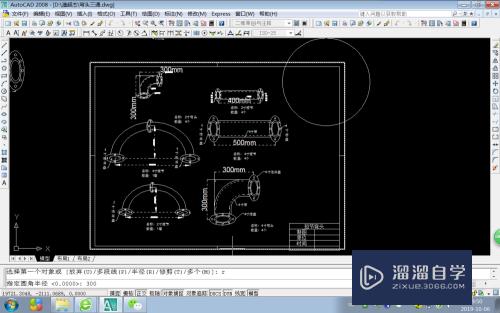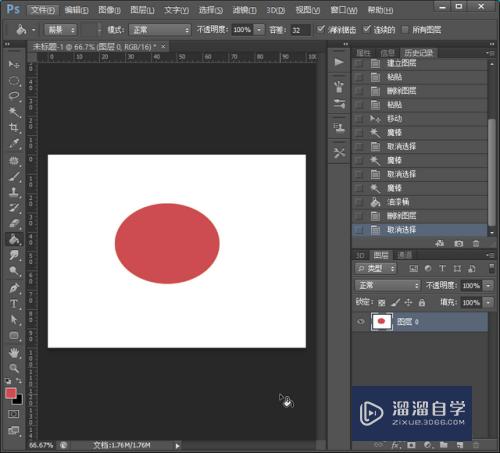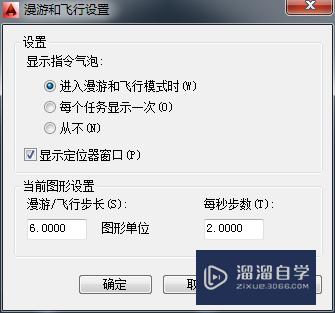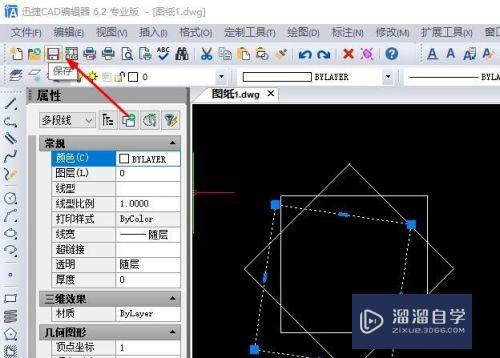CAD怎么绘制老虎窗(cad怎么绘制老虎窗图)优质
CAD是目前比较受欢迎的工程制图建模软件。很多建筑工程图纸在绘制的时候。都会需要进行添加门窗。那么CAD怎么绘制老虎窗?一些朋友找不到绘制的技巧。那么今天小渲就来告诉大家。
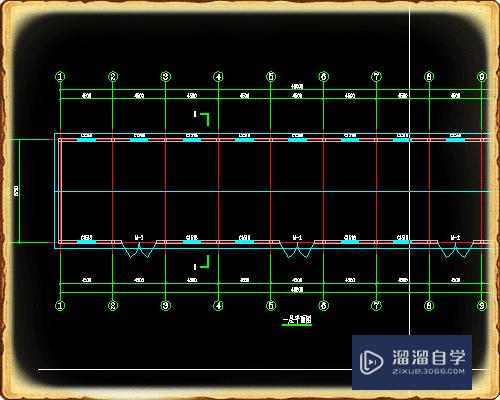
工具/软件
硬件型号:华硕(ASUS)S500
系统版本:Windows7
所需软件:CAD2010
方法/步骤
第1步
首先我们打开一个绘制有坡屋面的图纸。
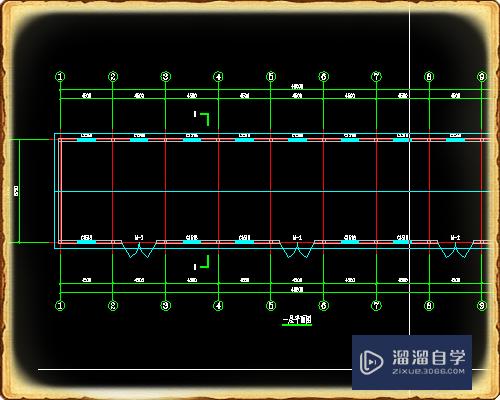
第2步
然后点击左侧工具栏中的房间屋面。然后点击加老虎窗。
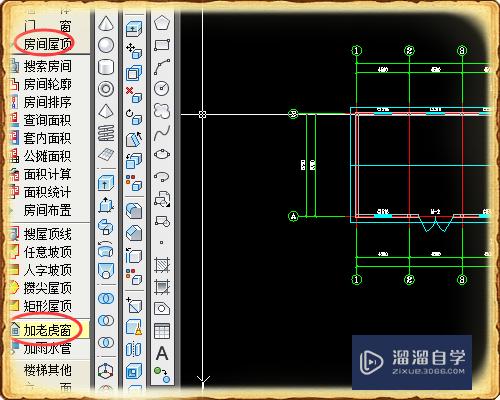
第3步
点击后我们在图形中选择坡屋面。选择后点击右键确定选择。
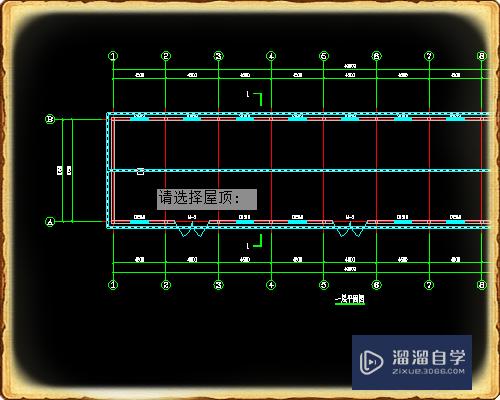
第4步
然后设置老虎窗的参数。设置好以后点击确定。
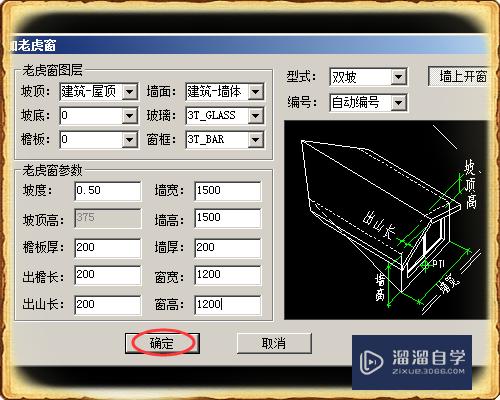
第5步
在返回的绘图空间中在需要加老虎窗的地方点击添加老虎窗。
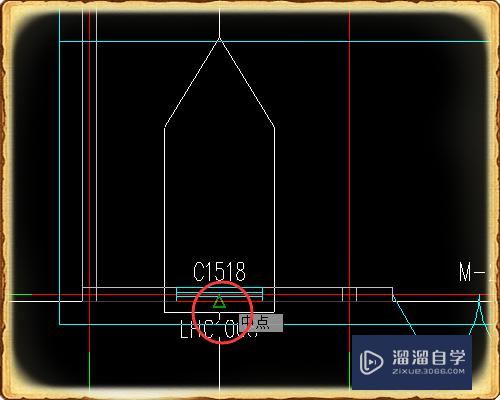
第6步
这是添加老虎窗后的效果。

以上关于“CAD怎么绘制老虎窗(cad怎么绘制老虎窗图)”的内容小渲今天就介绍到这里。希望这篇文章能够帮助到小伙伴们解决问题。如果觉得教程不详细的话。可以在本站搜索相关的教程学习哦!
更多精选教程文章推荐
以上是由资深渲染大师 小渲 整理编辑的,如果觉得对你有帮助,可以收藏或分享给身边的人
本文标题:CAD怎么绘制老虎窗(cad怎么绘制老虎窗图)
本文地址:http://www.hszkedu.com/63157.html ,转载请注明来源:云渲染教程网
友情提示:本站内容均为网友发布,并不代表本站立场,如果本站的信息无意侵犯了您的版权,请联系我们及时处理,分享目的仅供大家学习与参考,不代表云渲染农场的立场!
本文地址:http://www.hszkedu.com/63157.html ,转载请注明来源:云渲染教程网
友情提示:本站内容均为网友发布,并不代表本站立场,如果本站的信息无意侵犯了您的版权,请联系我们及时处理,分享目的仅供大家学习与参考,不代表云渲染农场的立场!